Draw
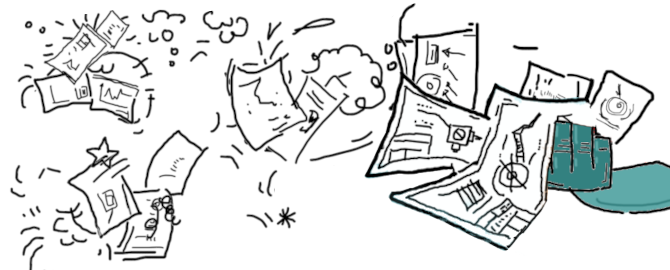
Draw

Makro DRAW to makro będące naszą odpowiedzią na często zadawane pytanie: "Czy możliwe jest opracowanie makra, które będzie za nas robiło dokumentację techniczną?". Nasza odpowiedź jest zawsze taka sama: "Makro nie zastąpi człowieka, ale tak, w pewnym zakresie prac związanych z opracowaniem rysunków technicznych automat może wyręczyć konstruktora".
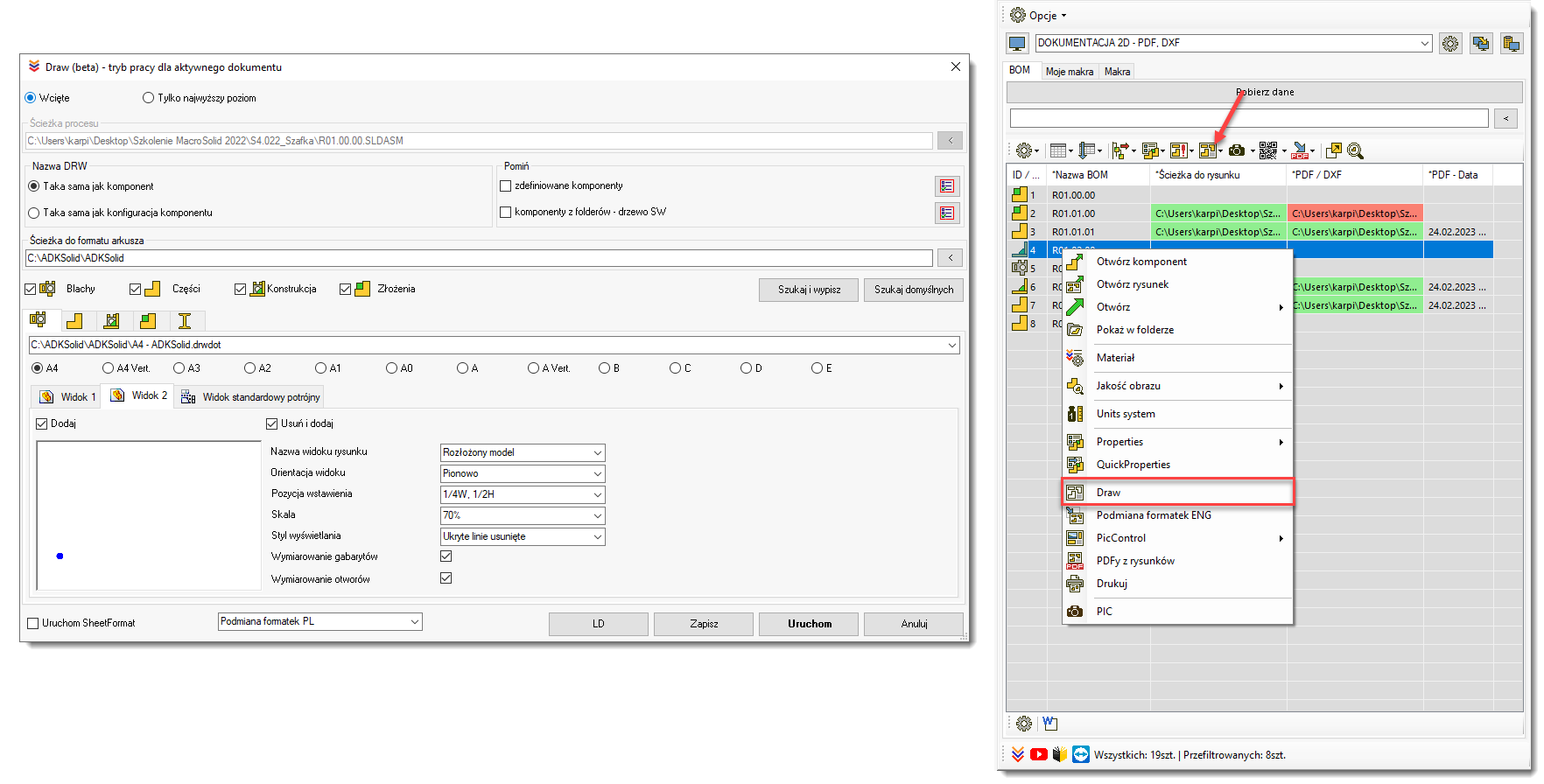
Podjęliśmy wyzwanie - pracujemy nad makrem DRAW aby wycisnąć z SOLIDWORKSa maksymalnie ile tylko możliwe w zakresie automatycznego generowania rysunków 2D.
Odpowiednia konfiguracja WIDOKU MacroSolid spowoduje, że będziesz widział czy i gdzie rysunki istnieją a gdzie nie. Makro DRAW można uruchomić dla wszystkich lub tylko dla zaznaczonych wierszy / komponentów co spowoduje „założenie” rysunków 2D tj. utworzenie dokumentów SLDDRW wychodząc przy tym z wybranego szablonu DRWDOT a następnie zapis z odpowiednią nazwą i w odpowiedniej lokalizacji.
W aktualnej wersji oprogramowania możliwe jest niezależne zaplanowanie rysunków dla części, blach, konstrukcji spawanych oraz złożeń. Planowanie rozumiane jest tutaj jako skonfigurowanie zachowania się tego automatu. Np. możesz dodać dwa widoki dla części *Przód oraz *Izometryczny a dla blach *Izometryczny i „Rozłożony model” wskazując pozycję środka widoku lub wybierając jedną z wybranych pozycji względem wysokości i szerokości arkusza np. ¼ szerokości i ½ wysokości (1/4W, 1/2H). Dla rysunków złożeń oraz konstrukcji spawanych dodasz również dwa widoki przy czym dla pierwszego również odnośniki i tabelę opartą o szablon listy materiałów .sldbomtbt oraz listę elementów ciętych .sldwldtbt.
Poza pozycją wstawiania ważna jest również orientacja oraz skala w jakiej wyświetlany jest widok. Makro DRAW może dodać widok tak jak proponuje SOLIDWORKS®, ale również obrócić go tak, aby wyświetlał się pionowo lub poziomo. W dalszej kolejności dopiero rozpatrywana jest skala widoku, która może być taka jaka skala arkusza, wybrana z palety tych standardowych lub dobierana przez makro DRAW na zasadzie osiągniętego procentowego obszaru np. jeżeli widok będzie wstawiany pionowo w skali = 50% makro będzie dodawało widok, obracało pionowo a następnie dobierało skalę na zasadzie od najmniejsze do takiej, która będzie wynosiła lub osiągnie 50% wysokości arkusza.
Przygotowanie własnych szablonów wydaje się być kluczowe. Szablon powinien mieć już wcześniej zdefiniowane właściwości dokumentu. Należy zwrócić szczególną uwagę na zakładkę „Opisywanie szczegółów” w sekcji „Wstaw automatycznie przy tworzeniu widoku”. Są to opcje, które powodują, iż wraz z dodaniem widoku automatycznie generują się elementy takie jak znaczniki środka, symbole, linie środkowe, odnośniki. Jednostki, domyślne czcionki, groty strzałek i wiele innych aspektów wyglądu rysunku uzależnione jest właśnie od ustawień właściwości dokumentu, które to przechodzą wraz z szablonem. Szablon przechowuje również warstwy, do których automatycznie mogą być przypisywane elementy rysunku. Wymiarując, wstawiając tabelkę nie zastanawiamy się – te elementy rysunku same się przypisują do odpowiednich warstw, ale to właśnie należy dookreślić w opcjach właściwości dokumentu.
Jeżeli chodzi o tabelki to należy pamiętać o kotwicach - punktach do których tabelki przypną się automatycznie. Oczywiście nieodzownym jest przygotowanie poszczególnych szablonów tabel jak i samej tabeli tytułowej arkusza. Wstawienie widoku powinno autouzupełnić zawartość tabeli tytułowej a wstawienie listy materiałów powinno sprowadzić się do dwóch, trzech kliknięć.
Aktualnie pracujemy nad funkcją automatycznego wymiarowania otworów oraz gabarytów. W przypadku „prostych” detali i blach wypracowany algorytm już się sprawdza jednak przy bardziej złożonych kształtach może mieć jeszcze problemy. Dlatego …. Wyścig z czasem trwa. Programujemy dalej, abyś już w niedalekiej przyszłości skupił się jedynie na uszczegółowianiu swojej dokumentacji.
MacroSolid v14.6.3
Dodaliśmy możliwość wstawiania listy materiałów dla blach jednoobiektowych. Przygotuj szablon sldbomtbt i podepnij go w ustawieniach makra pamiętając o tym, aby wcześniej Twój szablon dokumentu rysunku DRWDOT miał poprawnie zdefiniowaną kotwicę.
Dla blach jednoobiektowych obsłużysz również notatkę bazującą na informacjach generowanych we właściwościach elementu ciętego.
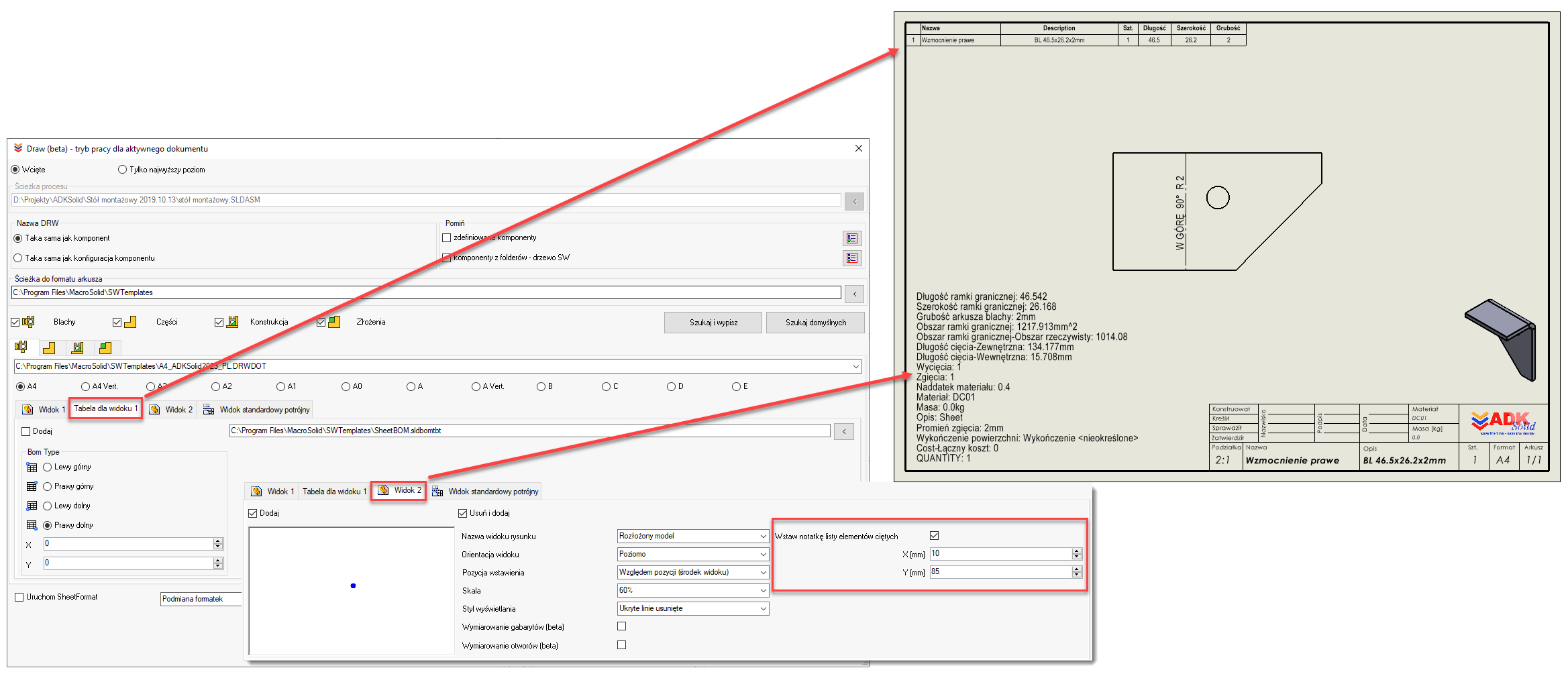
W przypadku złożeń usuniesz wszystkie istniejące listy materiałów (sldbomtbt) a następnie dodasz nową na bazie swojego szablonu. A zatem jednym kliknięciem zaktualizujesz we wszystkich swoich starych projektach listy materiałów.
I jeszcze jedna ważna aktualizacja makra DRAW - definiowanie wielu ustawień i zapisywanie ich pod konkretną nazwą to możliwość zaplanowania wielu scenariuszu generowania dokumentacji płaskiej.
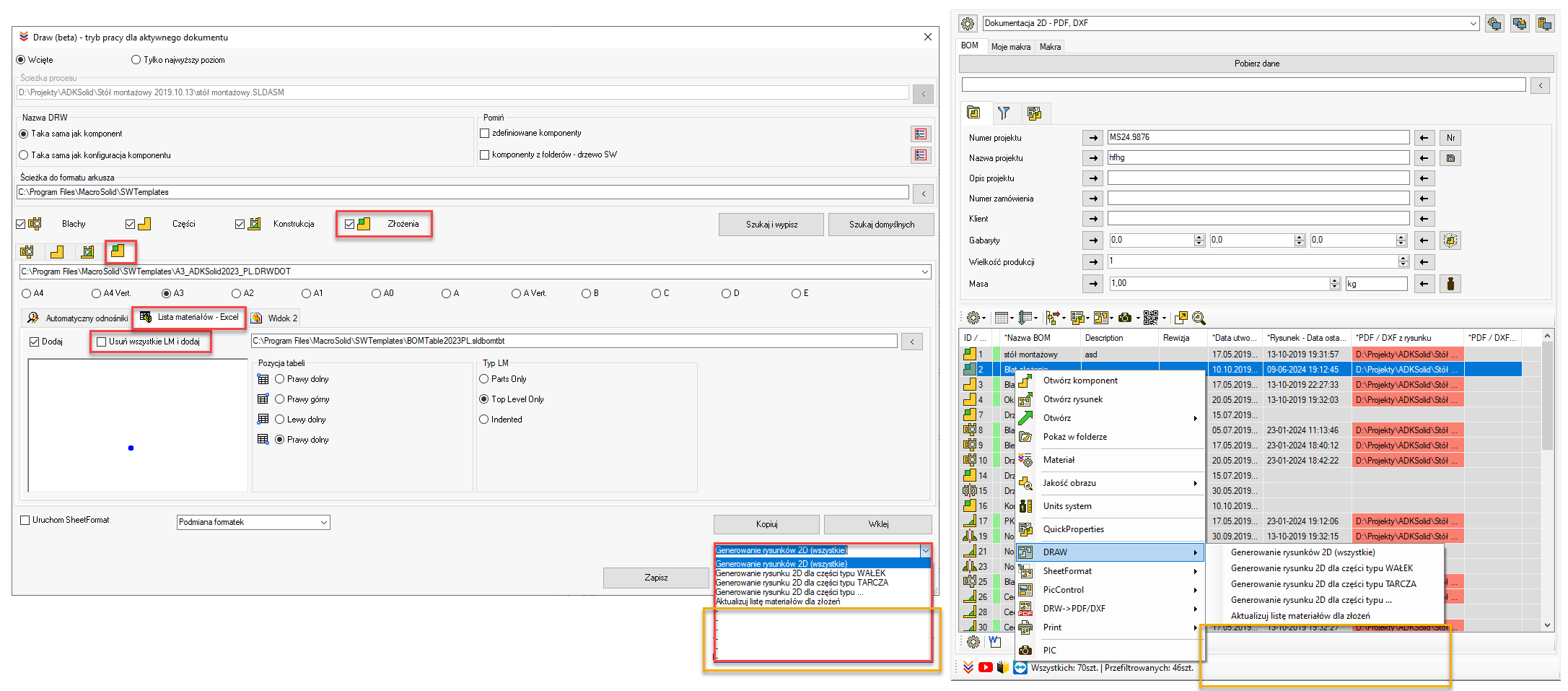
Dla wszystkich makr posiadających swoje różne ustawienia, w tym również makro DRAW wprowadziliśmy pewien ukryty mechanizm. Jeżeli jako nazwy ustawienia użyjesz "-" lub zostawisz nazwę pustą wówczas z poziomu zakładki BOM takiego ustawienia nie zobaczysz. Dzięki temu pokażesz tylko te zagospodarowane.
Copyright © ADKSolid. All rights reserved.


























































